如何使用ArcScene进行洪水淹没分析.docx
《如何使用ArcScene进行洪水淹没分析.docx》由会员分享,可在线阅读,更多相关《如何使用ArcScene进行洪水淹没分析.docx(13页珍藏版)》请在冰豆网上搜索。
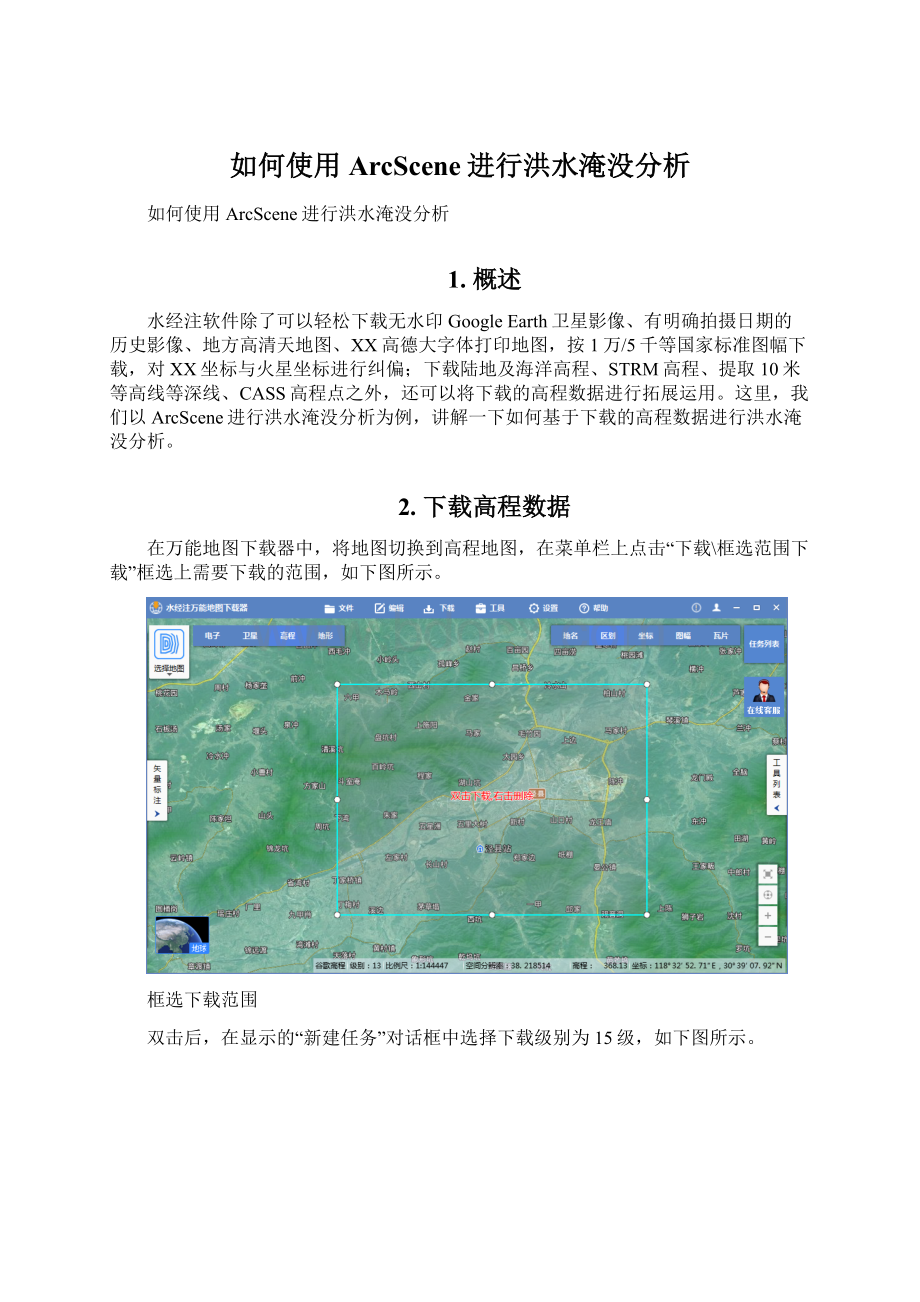
如何使用ArcScene进行洪水淹没分析
如何使用ArcScene进行洪水淹没分析
1.概述
水经注软件除了可以轻松下载无水印GoogleEarth卫星影像、有明确拍摄日期的历史影像、地方高清天地图、XX高德大字体打印地图,按1万/5千等国家标准图幅下载,对XX坐标与火星坐标进行纠偏;下载陆地及海洋高程、STRM高程、提取10米等高线等深线、CASS高程点之外,还可以将下载的高程数据进行拓展运用。
这里,我们以ArcScene进行洪水淹没分析为例,讲解一下如何基于下载的高程数据进行洪水淹没分析。
2.下载高程数据
在万能地图下载器中,将地图切换到高程地图,在菜单栏上点击“下载\框选范围下载”框选上需要下载的范围,如下图所示。
框选下载范围
双击后,在显示的“新建任务”对话框中选择下载级别为15级,如下图所示。
新建任务
点击“导出设置”,在显示的导出设置对话框内,坐标投影选择WGS84UTM投影,点击确定后开始下载,如下图。
导出设置
3.下载卫星影像
在导出的高程数据文件夹内有一个kml文件,可以加载该kml文件下载同范围的卫星影像,由于范围比较大,考虑到效率问题,这里下载18级,如下图所示。
下载卫星图
同样还是点击导出设置,在显示的导出设置对话框内,保存选项选择GeoTIF,坐标投影选择WGS84UTM投影,点击确定后导出,如下图所示。
导出设置
4.制作范围文件
之前有说过导出的文件目录内会有一个kml文件,将kml文件加载到GlobalMapper内,点击“文件\输出\输出矢量格式”,将其输出为shp格式的文件,如下图所示。
导出shp文件
5.洪水淹没分析
依次将高程数据、卫星影像和范围文件加载到ArcScene内,效果如下图所示。
数据加载效果
现在为卫星图赋予高程值,形成三维模型,首先在卫星图图层上点击右键选择属性,如下图所示。
选择属性
在显示的图层属性对话框内,选择基本高度选项卡,选择“在自定义表面上浮动”,如下图所示。
选择在自定义表面上浮动
点击确定之后可以看到三维的地形效果,如下图所示。
三维地形效果
为了直观的模拟洪水淹没,将范围文件的颜色修改为河流水系的颜色,在图层上点击右键,选择属性,如下图所示。
选择属性
在显示的图层属性对话框内,选择符号系统选项卡,点击“符号”右下角的颜色样例按钮,如下图所示。
选择颜色样例
在显示的符号选择器对话框内选择颜色为水体色,如下图所示。
选择水体色
点击确定之后可以看到范围文件的颜色变成了水体色,如下图所示。
数据范围颜色
同样还是在范围图层上点击右键选择属性,在显示的图层属性对话框内选择基本高度选项卡,设置图层偏移量为35,如下图所示。
设置图层偏移量
点击确定之后可以直观的看到洪水淹没的范围和模拟效果,如下图所示。
洪水淹没效果图
6.结语
以上就是使用ArcScene进行洪水淹没分析的详细说明,主要包括了高程数据下载、卫星图下载、范围文件制作和洪水淹没分析等功能。